**MÓDULO**
Metrologia | Certificados**RECEBIMENTO DE CERTIFICADO DE TERCEIRO**
**1.** Para efetuar o recebimento de um certificado de terceiro, é necessário acessar o sistema com um usuário de perfil técnico; **2.** Em seguida, acesse a listagem de Solicitações de Serviço e clique no botão  na SS de calibração do patrimônio desejado; [](https://doc.sismetro.com/uploads/images/gallery/2024-12/gsjUbXivi9FU4307-image.png) **3.** Clique no botão "Receber Certificado": [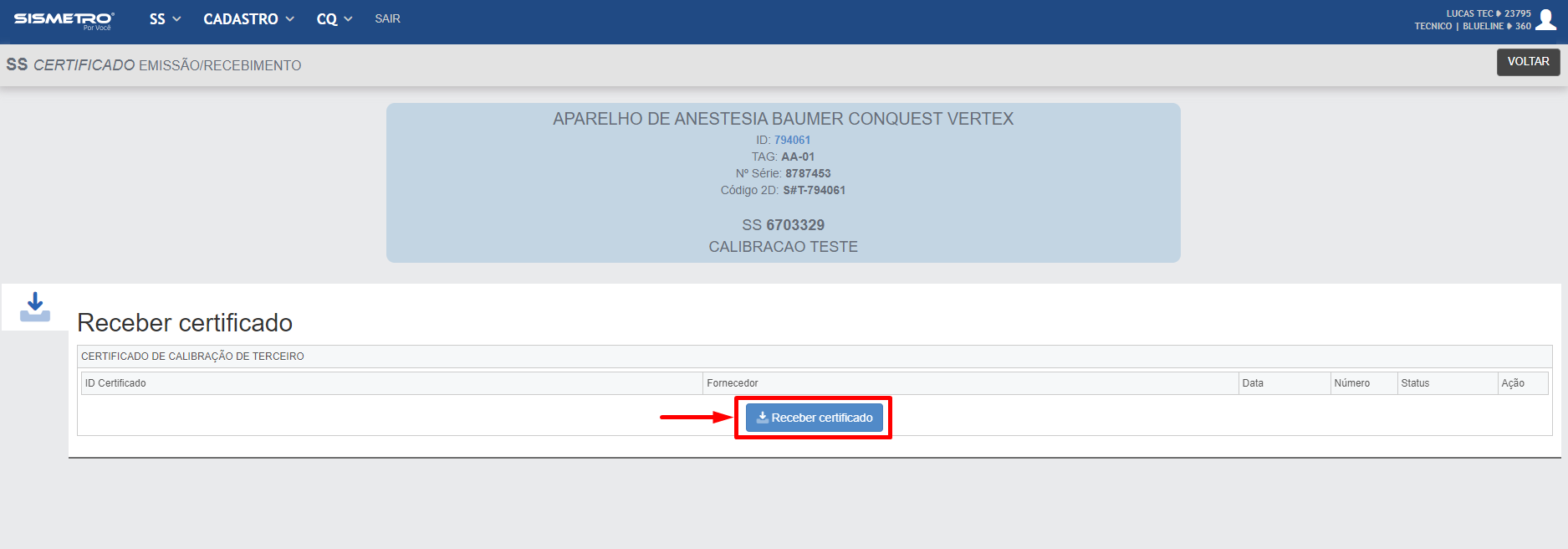](https://doc.sismetro.com/uploads/images/gallery/2024-12/doJ8PPLge8MUJ9wb-image.png) **4.** Selecione o fornecedor, digite a data de calibração, a data de emissão e o número do certificado, e em seguida clique em "Sim, continuar!" (Todos os campos são obrigatórios!); [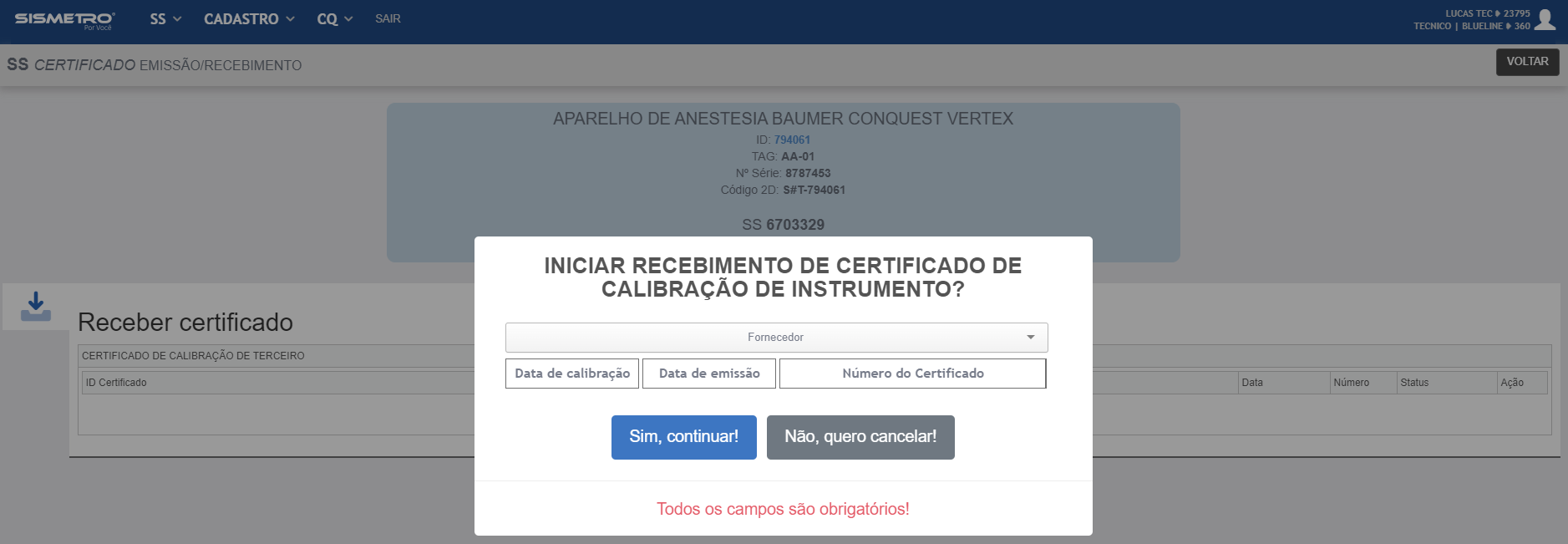](https://doc.sismetro.com/uploads/images/gallery/2024-12/HwGZhyDnaCT22EqN-image.png) **5.** Após iniciar o recebimento do certificado, será necessário preencher os campos abaixo com os resultados disponíveis no certificado recebido. Assim que os dados forem preenchidos, clique no botão "Incluir"; [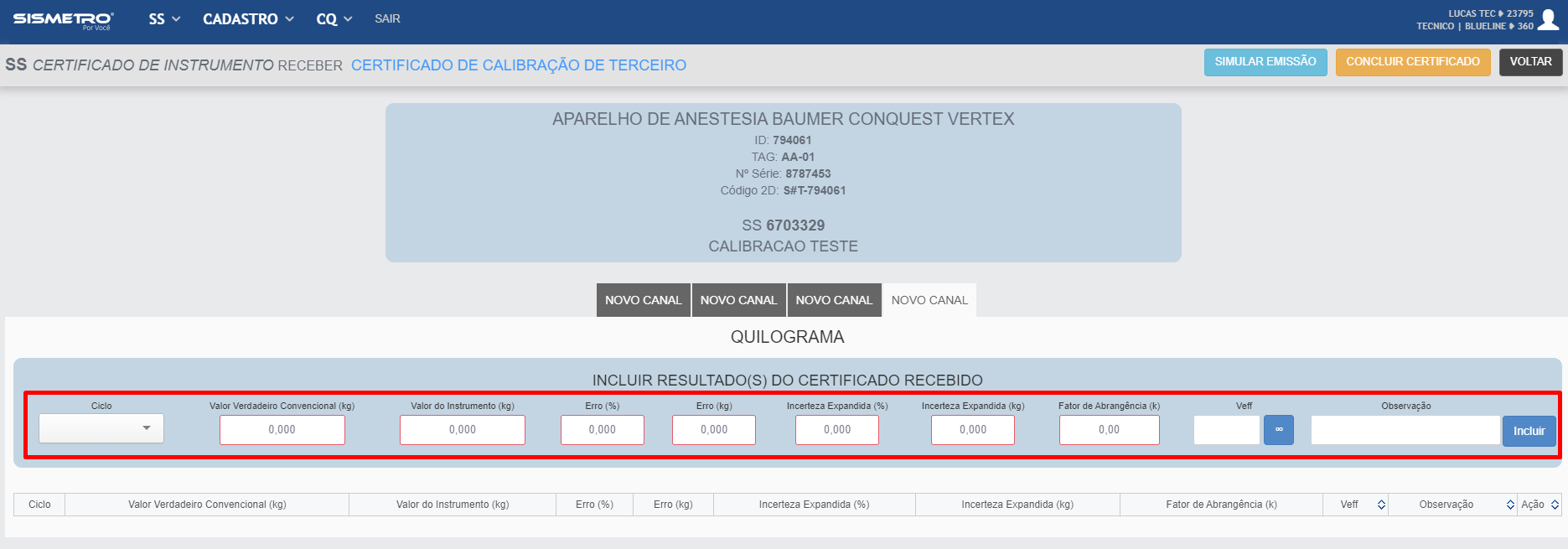](https://doc.sismetro.com/uploads/images/gallery/2024-12/MQJvz0u4rD0tTAmU-image.png) **6.** Ao incluir todos os valores solicitados, clique no botão "CONCLUIR CERTIFICADO" no canto superior direito; **7.** O Próximo passo agora é fazer o upload do certificado para dentro do sistema, clicando no botão "UPLOAD PDF"; [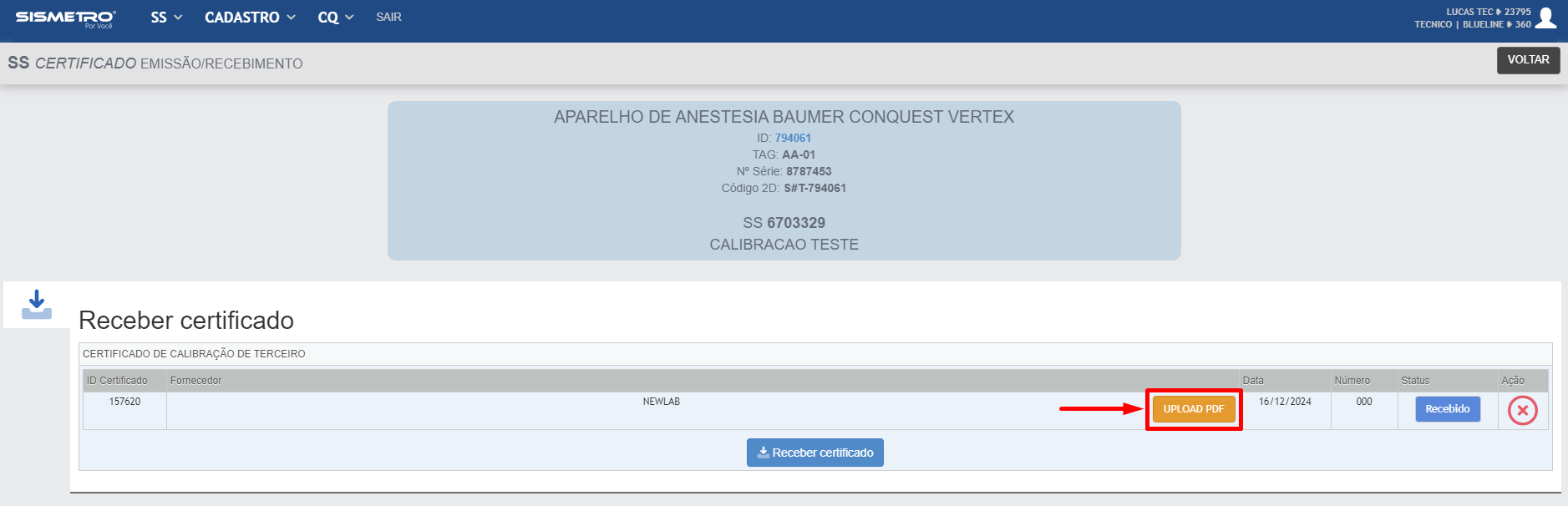](https://doc.sismetro.com/uploads/images/gallery/2024-12/QA9R0ZbK1ANQ4PPy-image.png) **8.** Selecione o arquivo pelo botão "Escolher arquivo", e em seguida clique em "FAZER UPLOAD"; [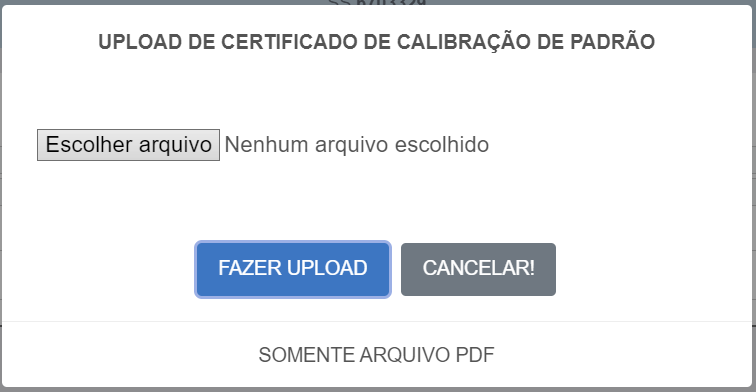](https://doc.sismetro.com/uploads/images/gallery/2024-12/Xa9i4ZYByvlM5X5F-image.png) **9.** Em seguida, será necessário aprovar ou reprovar o certificado recebido através da listagem de certificados recebidos; [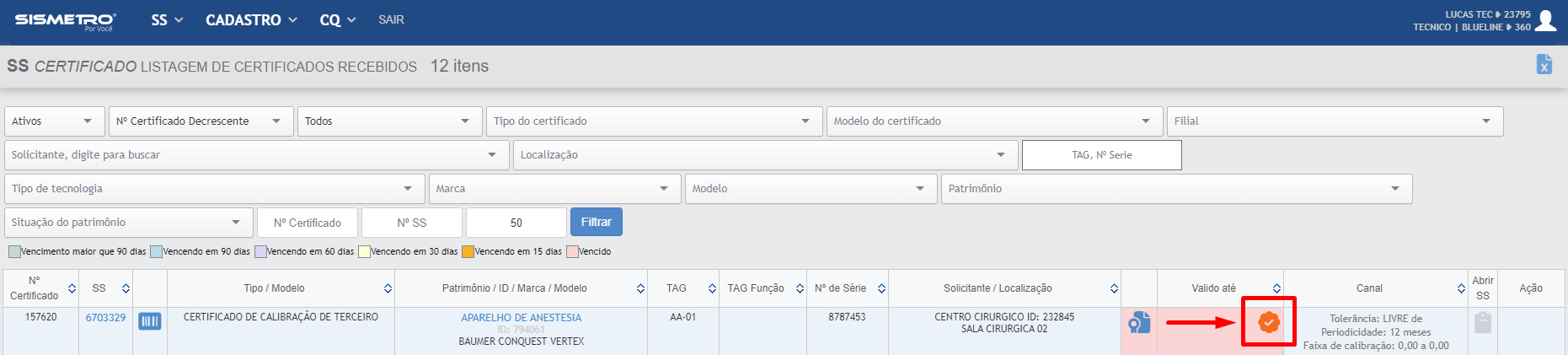](https://doc.sismetro.com/uploads/images/gallery/2024-12/oQHHYSY8PN5QYl3A-image.png) **10.** Para fazer a aprovação ou reprovação do certificado, é necessário digitar seu login e senha. Selecione a opção "SIM" ou "NÃO", depois clique em "Sim, continuar!"; [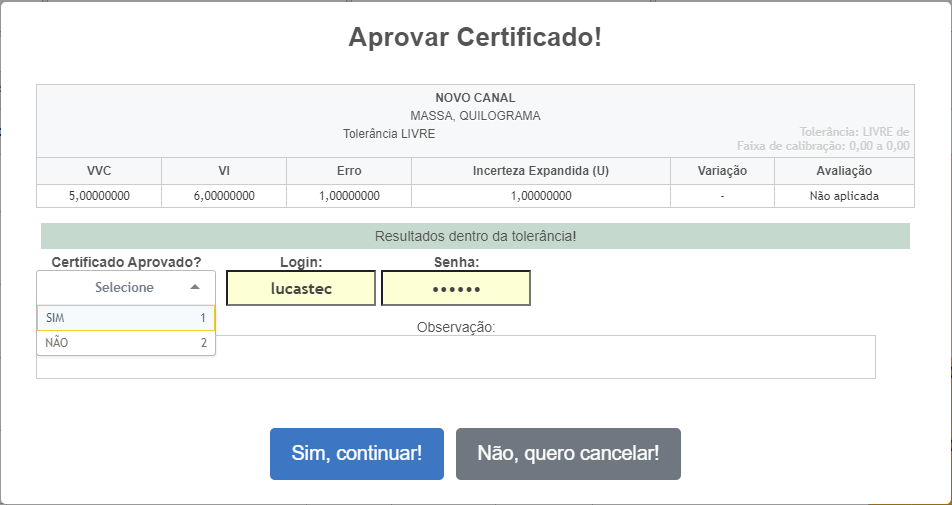](https://doc.sismetro.com/uploads/images/gallery/2024-12/m7XNWEBk9YylxRwq-image.png) Ao seguir esses passos, é possível receber um certificado de calibração emitido por fornecedor terceiro e realizar o controle de validade e vencimentos pelo SISMETRO. Em caso de dúvidas, entre em contato com a equipe de suporte.**PROCEDIMENTO EM VÍDEO**
**DÚVIDAS**
| **Dúvida** | **Solução** | **Direito** |
| Botão para o recebimento de certificados não aparece na SS. | Usuário sem permissão. Será necessário a liberação de direitos especiais pelo administrador da unidade. | 489 |
| Não consigo aprovar/reprovar certificados através da listagem de recebidos. | Usuário sem permissão. Será necessário a liberação de direitos especiais pelo administrador da unidade. | 491 |
| Como faço para gerar o recebimento de certificados de padrão? | Clique no botão abaixo para visualizar a página seguinte! | - |